DD-WRT 라우터에서 특정 IP 주소를 차단하는 방법
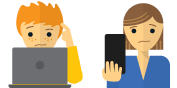
붙어 도움이 필요해?
인간과 대화
라우터에서 특정 IP 주소를 차단하면 특정 스트리밍 서비스가보다 안정적으로 작동합니다. 이 가이드는 당신을 보여줄 것입니다 DD-WRT 라우터에서 특정 IP 주소를 차단하는 방법, 두 개의 Google DNS 서버 주소를 예로 사용 (8.8.8.8 및 8.8.4.4).
DD-WRT 라우터에서 특정 IP 주소를 차단하려면 고정 라우팅 규칙을 설정해야합니다. 이 규칙은 네트워크 트래픽이 지정한 IP를 통과하지 않도록합니다..
- 라우터가 인터넷에 연결된 상태에서 192.168.1.1 (또는 192.168.2.1 또는 192.168.0.1). 문제가 발생하면 라우터 게이트웨이 찾기 지침을 참조하십시오..
- 라우터 사용자 이름과 비밀번호로 로그인하십시오. 기본 사용자 이름과 비밀번호는 일반적으로 뿌리 과 관리자. 라우터의 하단을 보면 일부 모델에서이를 확인할 수 있습니다.
- 페이지 상단에서 설정 탭을 선택한 다음 고급 라우팅.
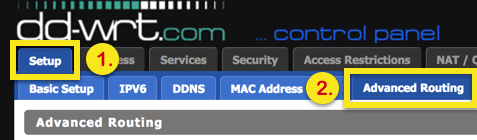
- 아래에 정적 라우팅, 다음을 입력:
- 세트 번호 선택 : 1
- 경로 이름 :
- 측정 항목 : 2
- 대상 LAN NET : 8.8.8.8
- 서브넷 마스크: 255.255.255.255
- 게이트웨이 : (예 : 192.168.1.1)
- 상호 작용: LAN & WLAN
- 화면은 다음과 같아야합니다.
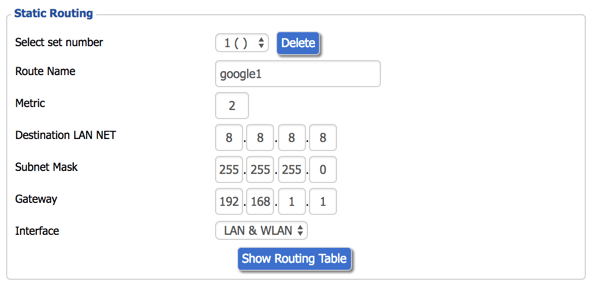
- 페이지 하단에서 설정 적용.
- 다음을 사용하여 4-6 단계를 반복하십시오.
- 세트 번호 선택 : 2
- 경로 이름 :
- 측정 항목 : 2
- 대상 LAN NET : 8.8.4.4
- 서브넷 마스크: 255.255.255.255
- 게이트웨이 : (예 : 192.168.1.1)
- 상호 작용: LAN & WLAN
- 사용하려는 스트리밍 서비스에 따라 IP를 몇 개 더 추가해야 할 수도 있습니다. 특정 IP 목록은 ExpressVPN 지원 팀에 문의하십시오..
- 당신이 켜져 있다면 윈도우, 당신의 명령 프롬프트. 당신이 켜져 있다면 맥, 당신의 단말기.
- ping 8.8.8.8 및 ping 8.8.4.4 (및 차단 한 다른 IP)를 입력하십시오..
- 핑 테스트가 실패해야합니다 (예 : “시간 초과”또는 “대상 호스트에 연결할 수 없음”). 응답이 있으면 위의 단계를 올바르게 수행했는지 확인하십시오. 문제가 지속되면 라우터를 재부팅하고 위의 단계를 반복하십시오.
- 핑 테스트가 실패하면 다음을 수행하십시오.
- 라우터를 끄십시오
- 전원에서 분리
- 30 초 동안 기다리십시오
- 라우터를 연결하십시오
- 라우터를 켜십시오

17.04.2023 @ 17:02
이 가이드는 DD-WRT 라우터에서 특정 IP 주소를 차단하는 방법에 대한 정보를 제공합니다. 이를 통해 특정 스트리밍 서비스가 더 안정적으로 작동할 수 있습니다. 설정 방법은 고정 라우팅 규칙을 설정하는 것으로, 이를 통해 네트워크 트래픽이 지정한 IP를 통과하지 않도록 합니다. 추가적으로, 사용하려는 스트리밍 서비스에 따라 IP를 몇 개 더 추가해야 할 수도 있습니다. 이 가이드를 통해 라우터 설정에 대한 이해도를 높일 수 있습니다.